Windows10のXboxゲームバーからウィジェットボタンを追加または削除する
Windows10のXboxゲームバーからウィジェットボタンを追加または削除する方法
Windows10には Xboxゲームバー機能、Xboxアプリの一部でした。 で始まります クリエイターアップデートバージョン1703、それはできない別個のコンポーネントとしてオペレーティングシステムに直接統合されています 簡単にアンインストール そのため、Xboxアプリを削除してもそこにあります。 カスタマイズ可能な「お気に入り」オーバーレイボタンのセットが表示されます。
広告
ゲームバー Windows10に組み込まれているXboxアプリの一部でした。 Windows 10ビルド15019以降、 設定のスタンドアロンオプション. それは特別な グラフィカル・ユーザー・インターフェース これは、画面のコンテンツの記録、ゲームプレイのキャプチャとビデオとしての保存、スクリーンショットの撮影などに使用できます。 キャプチャされたビデオは.mp4ファイルとして保存され、スクリーンショットは.pngファイルとして保存されます フォルダ内C:\ Users \ your username \ Videos \ Captures。 ゲームバーの最新バージョンは、ユニバーサルWindowsプラットフォーム(UWP)に基づいています。
最近のWindows10バージョンでは、更新されたゲームバーの名前がXboxゲームバーになりました。 名義変更 この機能とMicrosoftのXBoxLiveゲームサービスとの緊密な統合を示すことを目的としています。

ウィジェット(オーバーレイ)
Xboxゲームバーをカスタマイズして、ゲームとお気に入りのゲームアクティビティの間をシームレスにジャンプできます。 便宜上、いくつかのウィジェットボタンが表示されます。 ウィジェットは、以前はオーバーレイと呼ばれていました。
- オーディオ–ゲーム、チャット、およびバックグラウンドアプリのサウンドレベルを調整できます。
- キャプチャ–クリップを記録するか、ゲームまたはアプリのスクリーンショットを撮ります。
- ギャラリー–記録されたゲームクリップとスクリーンショットを開きます。
- グループを探す–お気に入りのマルチプレイヤーゲームのプレイヤーを見つけるために使用できます。
- パフォーマンス(ベータ版)–ゲームの追跡を可能にします FPS およびその他のリアルタイム統計。
- Spotify –Spotifyの曲を管理および再生できます。
- Xbox Achievements –ゲームの進行状況とロック解除された実績を表示します。
- Xboxチャット–音声またはテキストチャットへのアクセス。
Windows10のXboxゲームバーからウィジェットボタンを追加または削除するには
- を開きます Xboxゲームバー.
- メインパネル(ホームパネル)の[ウィジェットメニュー]ボタンをクリックします。

- 使用可能なウィジェットのリストで[お気に入り(開始)]ボタンをクリックして、特定のオーバーレイを有効に切り替えます。
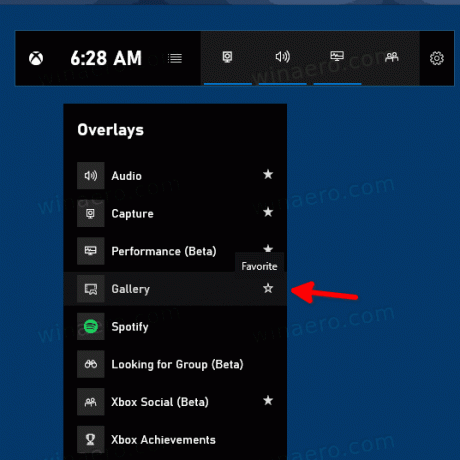
- ウィジェットボタンを有効にすると、そのアイコンが実線の星として表示されます。 それ以外の場合は、輪郭が描かれた星として表示されます。
- ウィジェットが現在開いている場合は、閉じるまでホームパネルに表示されたままになります。 そのアイコンには下線が引かれます。
それでおしまい
興味のある記事
- Windows10でゲームバーのキーボードショートカットを変更する
- Windows10でライトまたはダークゲームバーのテーマを設定する方法
- Windows10でゲームバーのヒントを無効にする方法
- Windows10でゲームバーとゲームDVRを無効にする
- Windows10でゲームDVRキャプチャフォルダーを変更する方法
- Windows10でゲームモード通知を有効または無効にする
- Windows10でゲームモードを有効にする方法

